Win10启动Peer Networking Grouping服务提示“错误1068”如何解决?
Win10启动Peer Networking Grouping服务提示“错误1068:依赖服务或组无法启动 ”如何解决?在Win10系统下,如果你想创建家庭组的话,就得开启Peer Networking Grouping服务。最近一位用户在开启Peer Networking Grouping服务时,弹出提示“错误1068:依赖服务或组无法启动”,这该怎么办呢?解决方法请看下文。
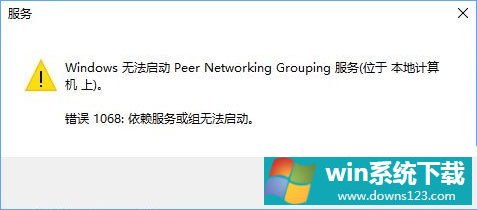
操作如下:
1、打开此电脑,依次展开:C:\Windows\ServiceProfiles\LocalService\AppData\Roaming\PeerNetworking ,将“PeerNetworking”文件夹删除,删除之前最好先备份一下;
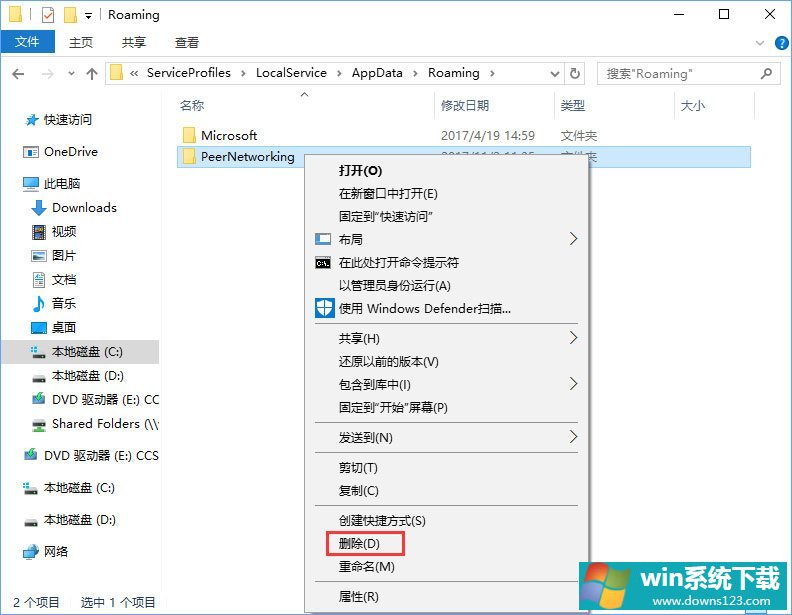
2、删除之后然后打开C:\ProgramData\Microsoft\Crypto\RSA\MachineKeys文件夹,在MachineKeys 文件夹上单击右键,选择【属性】;
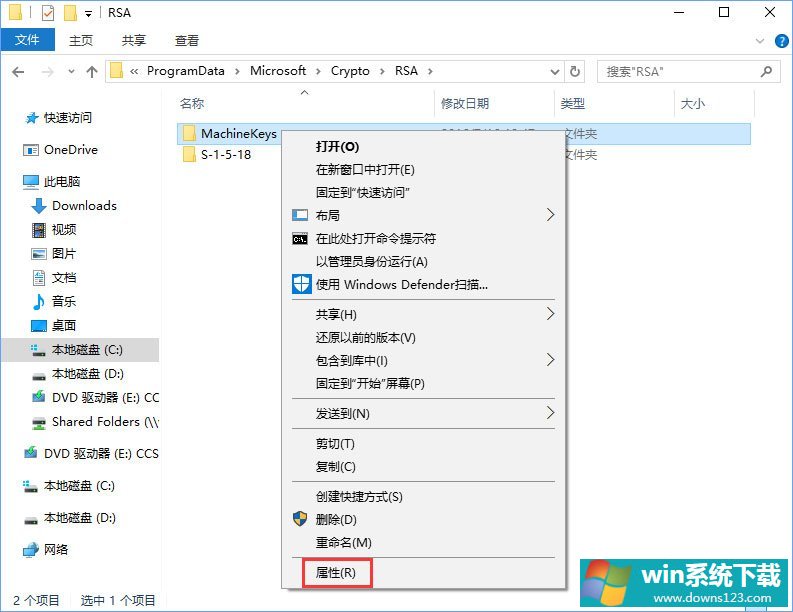
3、在MachineKeys 属性界面,点击【安全】选卡,在下面点击【编辑】按钮,如图:
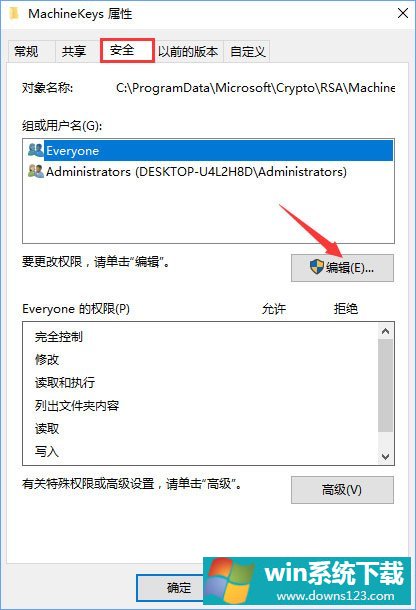
4、在MachineKeys 的权限界面,组合用户名框中选中“Everyone”,在下面Everyone的权限框中将所有选项勾选“允许”,点击【确定】 --【确定】保存设置;
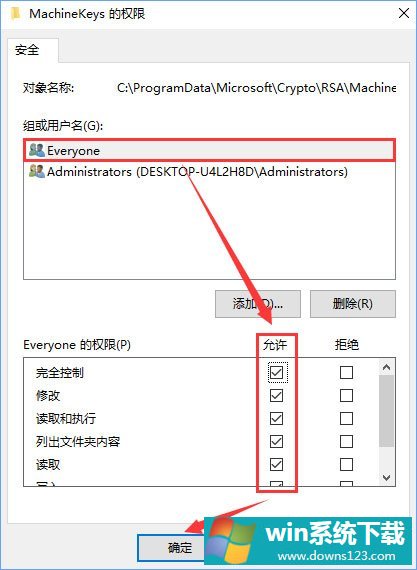
5、然后清理MachineKeys里的文件之后重启计算机,重启电脑后重新按照创建家庭组的步骤再创建一遍即可!
以上便是Win10启动Peer Networking Grouping服务提示“错误1068:依赖服务或组无法启动 ”的具体解决办法,有遇到此提示的伙伴,可以按照小编描述的方法进行设置,希望可以帮助到大家。


